Konversi DTHUMB menjadi MP4
Cara menangani file DTHUMB dan mengonversi urutan gambar ke MP4 menggunakan Adobe Premiere Pro atau FFmpeg.
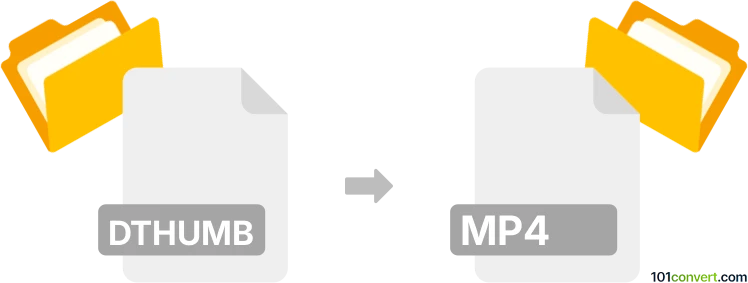
Bagaimana mengkonversi dthumb ke mp4 berkas
- Video
- Belum ada peringkat.
Sederhananya, tidak mungkin mengonversi DTHUMB ke MP4 secara langsung.
Jadi, tidak ada yang disebut pengonversi dthumb ke mp4 atau pengonversi online gratis. dthumb ke .mp4 converter dapat ditemukan.
101convert.com assistant bot
3bln
Memahami format file DTHUMB dan MP4
Format file DTHUMB biasanya dikaitkan dengan gambar thumbnail yang dihasilkan oleh perangkat Android. File-file ini digunakan untuk menampilkan pratinjau gambar atau video yang tersimpan di perangkat. Di sisi lain, MP4 adalah format multimedia yang banyak digunakan yang dapat menyimpan video, audio, dan data lainnya seperti subtitle. Format ini kompatibel dengan sebagian besar pemutar media dan perangkat.
Mengapa mengonversi DTHUMB ke MP4?
Mengonversi file DTHUMB ke MP4 mungkin diperlukan jika Anda ingin membuat file video dari serangkaian gambar thumbnail atau jika Anda secara keliru memiliki file DTHUMB yang Anda yakini seharusnya berupa video. Namun, penting untuk dicatat bahwa file DTHUMB bukan file video, dan mengonversinya langsung ke MP4 tidak akan menghasilkan video yang bisa diputar.
Perangkat lunak terbaik untuk konversi DTHUMB ke MP4
Karena file DTHUMB bukan file video, konversi langsung ke MP4 tidak memungkinkan. Namun, jika Anda memiliki serangkaian gambar dan ingin membuat video, Anda dapat menggunakan perangkat lunak seperti Adobe Premiere Pro atau FFmpeg untuk menyusun gambar-gambar tersebut ke dalam video MP4.
Menggunakan Adobe Premiere Pro
1. Buka Adobe Premiere Pro.
2. File → Import dan pilih file gambar Anda.
3. Seret gambar ke timeline.
4. Sesuaikan durasi dan urutan sesuai kebutuhan.
5. File → Export → Media dan pilih MP4 sebagai format output.
6. Klik Export untuk menyimpan video Anda.
Menggunakan FFmpeg
FFmpeg adalah alat command-line yang kuat untuk menangani file multimedia. Anda dapat menggunakannya untuk membuat video dari gambar:
ffmpeg -framerate 1 -i image%d.jpg -c:v libx264 -r 30 -pix_fmt yuv420p output.mp4Perintah ini mengasumsikan gambar Anda diberi nama secara berurutan (misalnya, image1.jpg, image2.jpg).
Kesimpulan
Meskipun konversi langsung dari DTHUMB ke MP4 tidak memungkinkan, Anda dapat menggunakan metode di atas untuk membuat video dari serangkaian gambar. Selalu pastikan Anda memiliki jenis file yang benar sebelum mencoba konversi.
Catatan: Catatan konversi dthumb ke mp4 ini tidak lengkap, harus diverifikasi, dan mungkin mengandung ketidakakuratan. Silakan pilih di bawah ini apakah Anda merasa informasi ini bermanfaat atau tidak.